
2025-05-15 12:10:03来源:softtj 编辑:佚名
在日常使用 wonderpen 进行文本编辑时,有时我们可能会遇到需要将空格替换为无的情况。这一操作在某些特定的文本处理需求中十分实用。接下来,就为大家详细介绍一下 wonderpen 实现空格替换的具体教程。
首先,打开 wonderpen 软件,找到需要进行空格替换操作的文档。确保你已对该文档进行了妥善保存,以免操作过程中出现意外丢失数据的情况。

进入文档编辑界面后,按下快捷键“ctrl + h”(如果是 mac 系统,则为“command + h”),这将调出“查找和替换”对话框。

在“查找内容”输入框中,输入一个空格。这个空格代表了你要查找的目标字符。
然后,将光标定位到“替换为”输入框。在这里,你不要输入任何内容,直接让其为空,这就表示你要将找到的空格替换为无。
接下来,你可以根据自己的需求选择替换范围。默认情况下,软件会搜索整个文档。如果你只想替换文档中的某一部分内容,可以通过设置特定的段落范围或者选定的文本区域来精确控制替换操作。
设置好查找和替换的各项参数后,点击“全部替换”按钮。wonderpen 会迅速在整个文档中搜索所有的空格,并将其替换为空。这个过程可能会稍等片刻,具体时间取决于文档的篇幅大小。
当替换完成后,你可以仔细检查文档,确保所有的空格都已被成功替换。你会发现文档中的文本排版更加紧凑,符合你预期的处理效果。
另外,如果你在替换过程中发现了误操作,或者只想替换部分空格,而不是全部,还可以使用“替换”按钮。每点击一次“替换”,软件只会替换找到的第一个空格,这样你可以更加灵活地控制替换的进度。
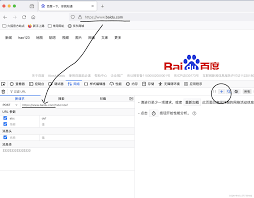
通过以上简单的步骤,你就能轻松地在 wonderpen 中完成将空格替换为没有的操作。掌握这一技巧后,你可以更加高效地处理文本内容,满足各种不同的编辑需求,让你的文档处理工作更加得心应手。无论是整理学术论文、撰写文案,还是进行其他文字编辑工作,这一功能都能为你节省不少时间和精力,提升工作效率和文档质量。希望这个教程能对你有所帮助,让你在 wonderpen 的使用中更加游刃有余。